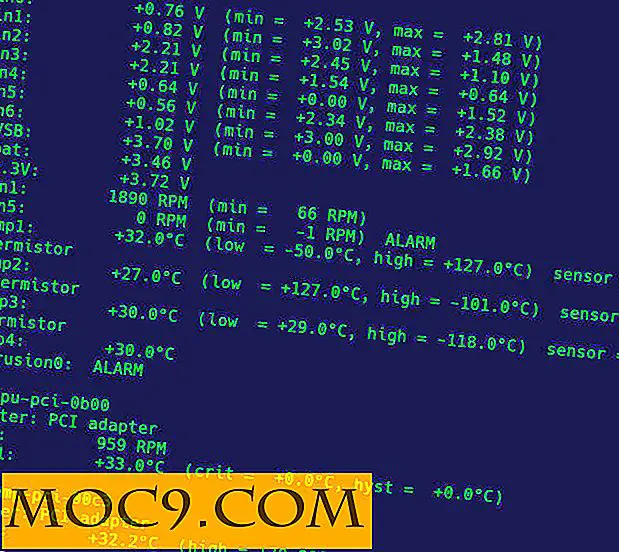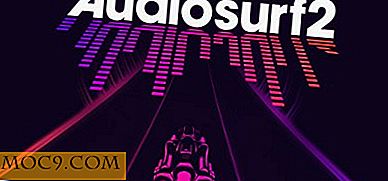Πώς να ρυθμίσετε την αναγνώριση ομιλίας στα Windows 10
Μετά από όλα αυτά τα χρόνια της αναγνώρισης ομιλίας που ψήνεται στα λειτουργικά συστήματα της Microsoft, είναι σχεδόν αδιανόητο ότι δεν έχουμε φτάσει ακόμη στο υποσχεμένο έδαφος του τέλειου φωνητικού ελέγχου για τους υπολογιστές μας. Ενώ η Cortana μας έχει κινηθεί προς τη σωστή κατεύθυνση, δεν κάνει τίποτα για να αντιμετωπίσει την καλή παλιομοδίτικη ομιλία σε κείμενο.
Αυτό το ιδιαίτερο χαρακτηριστικό έχει αφεθεί στην εφαρμογή "Αναγνώριση ομιλίας", η οποία έχει παραμείνει αδρανής για μεγάλο χρονικό διάστημα. Παρ 'όλα αυτά, διαθέτει στα Windows 10 και παραμένει το καλύτερο στοίχημα στο στοίχημα για να μιλάτε σε έγγραφα. Δείτε πώς μπορείτε να το χρησιμοποιήσετε.
Αρχικά, αποκτήστε το σωστό μικρόφωνο

Δεν χρειάζεται να εκτοξεύσετε μεγάλα χρήματα για να έχετε την αναγνώριση ομιλίας να λειτουργεί καλά, αλλά για την καλύτερη ποιότητα θα πρέπει να αποφύγετε τη χρήση του μικροφώνου ενσωματωμένου στο φορητό υπολογιστή ή τον υπολογιστή σας. Αυτά είναι πολύ ανοικτά για θόρυβο φόντου που θα επηρεάσει αρνητικά την ακρίβεια της αναγνώρισης ομιλίας. Ένα βασικό μικροφώνου ακουστικών θα πρέπει γενικά να κάνει τη δουλειά.
Λάβετε το μικρόφωνο σας να λειτουργεί
Αφού συνδέσετε το μικρόφωνό σας στη θύρα μικροφώνου 3, 5 mm ή στη θύρα USB, κάντε κλικ στο βέλος προς τα επάνω στην ειδοποίηση στην κάτω δεξιά γωνία της επιφάνειας εργασίας σας, στη συνέχεια κάντε δεξί κλικ στο εικονίδιο του ηχείου και κάντε κλικ στην επιλογή "Συσκευές εγγραφής".

Το μικρόφωνό σας θα πρέπει να εμφανίζεται στη λίστα ως συσκευή. Κάντε δεξί κλικ και βεβαιωθείτε ότι είναι "Ορισμός ως προεπιλεγμένης συσκευής". Εάν για κάποιο λόγο δεν εμφανίζεται στη λίστα, κάντε δεξί κλικ οπουδήποτε στη λίστα και, στη συνέχεια, κάντε κλικ στην επιλογή "Show Disabled Devices". "Απενεργοποιημένη", κάντε δεξί κλικ για να την ενεργοποιήσετε και, στη συνέχεια, ορίστε την ως προεπιλεγμένη συσκευή.
Ρύθμιση αναγνώρισης ομιλίας
Πήγαινε στον Πίνακα Ελέγχου και έπειτα στην Αναγνώριση Ομιλίας. Κάντε κλικ στην επιλογή "Ρύθμιση μικροφώνου" και ακολουθήστε τις οδηγίες στην οθόνη. Στη συνέχεια, κάντε κλικ στο "Εκπαίδευση του υπολογιστή σας για να καταλάβετε καλύτερα" και ακολουθήστε προσεκτικά τις υποδείξεις στην οθόνη που θα βοηθήσουν τα Windows να εξοικειωθούν περισσότερο με τη φωνή σας.

Αν θέλετε, μπορείτε πάντα να επιστρέψετε στο εκπαιδευτικό εργαλείο το οποίο με την πάροδο του χρόνου θα αναγκάσει την αναγνώριση ομιλίας να κατανοήσει καλύτερα τη φωνή σας. Σημειώστε ότι η Αναγνώριση Ομιλίας γίνεται επίσης πιο εξοικειωμένη με τη φωνή σας μέσω της κανονικής χρήσης, γι 'αυτό συνεχίστε να τη χρησιμοποιείτε και θα πρέπει να βελτιωθεί φυσικά. (Αν εξακολουθεί να ακούει μια λέξη εσφαλμένα, πείτε "Correct [misunderstood word]"), η οποία θα σας δώσει την ευκαιρία να το εξηγήσετε στην Αναγνώριση Ομιλίας και να βοηθήσετε στην αποφυγή του ίδιου λάθους.)

Όταν είστε έτοιμοι, κάντε κλικ στην επιλογή "Εκκίνηση αναγνώρισης ομιλίας", η οποία θα ανοίξει ένα μικρό αντίγραφο / Vista-λίγο μικρό εργαλείο στην οθόνη σας. Εάν το εικονίδιο του μικροφώνου δεν είναι μπλε, κάντε κλικ για να το ενεργοποιήσετε. Τα Windows είναι τώρα στη λειτουργία 'Ακρόαση' και περιμένουν τις εντολές σας.

Όπως μπορείτε να φανταστείτε, η Αναγνώριση Ομιλίας έχει πολλά πλεονεκτήματα προσβασιμότητας για άτομα με ειδικές ανάγκες. Μπορείτε να βρείτε την πλήρη λίστα των εντολών εδώ. Βασικά, μπορείτε τώρα να χρησιμοποιήσετε την ομιλία σε κείμενο με όλες τις εφαρμογές όπως τα ηλεκτρονικά ταχυδρομεία, το Gmail, το Microsoft Office και το WordPress (όπως ανακάλυψα κατά τη σύνταξη αυτού του άρθρου). (Πράγματα όπως το Google και τα Έγγραφα Google σας αναγκάζουν να χρησιμοποιήσετε τα αντίστοιχά τους, δυστυχώς.) Απλά ανοίξτε την εφαρμογή που θέλετε να υπαγορεύσετε και δοκιμάστε!
συμπέρασμα
Εάν εξετάσατε την πλήρη λίστα εντολών αναγνώρισης ομιλίας, μπορείτε να ρωτήσετε ποια είναι η διαφορά μεταξύ αυτής και της Cortana. Η απάντηση είναι ότι η Cortana μαθαίνει τις συμπεριφορές σας από διάφορες εφαρμογές σε ολόκληρο το σύστημά σας και μπορεί να απαντήσει σε χιλιάδες ερωτήσεις αξιοποιώντας τη γνώση του Διαδικτύου.
Η Αναγνώριση Ομιλίας εστιάζει περισσότερο στην πλοήγηση και τη χρήση των Windows. (Ως εκ τούτου, δεν είναι τόσο ωθητικό όσο η Cortana για τη συλλογή των δεδομένων σας και την προσπάθεια να μάθετε τα πάντα για εσάς.) Η αναγνώριση ομιλίας θα μπορούσε να χρησιμοποιήσει μια ενημερωμένη έκδοση στα Windows 10, αλλά ακόμα και στην τρέχουσα κατάσταση της, παραμένει μια αξιοπρεπής επιλογή ομιλίας σε κείμενο .